
Senden Sie Ihre E-Mail-Adresse, um einen Link zum sofortigen Download auf Ihrem Desktop zu erhalten!
Die Verwendung von USB-Geräten in professionellen Umgebungen hat erheblich zugenommen. Wenn Sie mehr Flexibilität erreichen und Ihre Verbindungen optimieren möchten, sollten Sie innovative Lösungen wie USB über WLAN nutzen. Diese fortschrittliche Technologie ist in der Lage, die Herausforderungen von kabelgebundenen Verbindungen zu lösen. USB über WLAN bietet moderne Lösungen und Methoden für die kabellose Verbindung von USB-Geräten mit kompatiblen Geräten.
Wie der Name schon sagt, nutzen WLAN-USB-Verbindungen WLAN-Netzwerke und ermöglichen Ihnen den Fernzugriff auf USB-Peripheriegeräte und deren Verwaltung. Mit dieser Lösung genießen Sie die gleichen Funktionen wie bei kabelgebundenen USB-Verbindungen.
In diesem ausführlichen Leitfaden werden Sie verschiedene drahtlose USB-Lösungen kennenlernen. Er wird Ihnen helfen, zu lernen:
Lesen Sie weiter, um die Vorteile von USB über WLAN kennenzulernen und zu erfahren, wie Sie Ihren Arbeitsbereich entrümpeln, die Zusammenarbeit verbessern und aus der Ferne auf Geräte zugreifen können.
Wenn Sie Ihr USB-Gerät drahtlos machen wollen, könnte Ihr erster Gedanke sein, eine Hardware-Lösung zu wählen. Hier erfahren Sie mehr über hardwarebasierte USB- über -WLAN-Lösungen.
Mit dem Wireless USB Hub können Sie mehrere USB-Geräte drahtlos mit einem einzigen Computer oder Gerät verbinden. Er funktioniert wie ein zentraler Hub oder Sie können ihn als drahtlose Erweiterung des USB-Anschlusses Ihres Computers verwenden. Dadurch sind keine zusätzlichen Kabel für den Anschluss verschiedener Geräte mehr erforderlich.
Wesentliche Funktionen:
Vorteile:
Nachteile:
Verwendung: USB-über-WLAN-Hardwarelösungen sind ideal für Benutzer, die mehrere USB-Systeme (z.B. Tastaturen, Scanner, Drucker usw.) an einen einzigen Computer anschließen und dabei den Arbeitsplatz ohne Kabelsalat sauber halten möchten. Bei diesem System ist der Hub drahtlos mit dem Computer verbunden, während die Geräte wie bei einem herkömmlichen kabelgebundenen USB-Hub an diesen Hub angeschlossen werden.
HINWEIS: Eine große Einschränkung bei der Verwendung eines WLAN-USB-Hubs besteht darin, dass Sie die Geräte direkt über ein USB-Kabel mit dem zentralen Hub verbinden müssen. Dieses System ist also nicht vollständig drahtlos. Ein "drahtloser" Hub bedeutet hier, dass der Hub in der Lage ist, eine Verbindung zu einem Computer über WLAN herzustellen.
Kann ein USB-Anschluss kabellos erweitert werden? Ja! Ein Wireless USB Extender kann die Reichweite einer bestehenden USB-Verbindung mit Hilfe eines Empfänger- und Senderpaares erweitern. Er hilft Ihnen, die Reichweite einer einzelnen USB-Verbindung drahtlos zu erweitern.
Dies ist nützlich, wenn Sie ein USB-Gerät anschließen möchten, das sich in einer Entfernung vom Computer befindet, die ein Standard-USB-Kabel nicht erreichen kann.
Hauptfunktionen:
Vorteile:
Nachteile:
Verwendung: Der Wireless USB Extender ist ideal für Situationen, in denen Sie Ihr USB-Gerät in großer Entfernung (z.B. in einem anderen Gebäude oder Raum) vom Hub aufstellen müssen. Er nutzt die drahtlose Technologie, um diese Herausforderung zu lösen, so dass das Gerät problemlos mit dem Hub-Computer kommunizieren kann, als ob Sie es direkt über ein Kabel anschließen würden.
Mit einem drahtlosen USB-Adapter können Sie ein kabelgebundenes USB-Gerät in ein drahtloses Gerät umwandeln. Das heißt, selbst wenn ein Gerät nicht von Haus aus drahtlos ist, können Sie es mit dieser Lösung zu einem solchen machen.
Fragen Sie sich, wie man einen Drucker ohne Kabel an ein WLAN-Netzwerk anschließen kann? Nun, es ist möglich. Sie können einen kabelgebundenen Scanner oder Drucker mit einem kabellosen USB-Adapter drahtlos mit Ihrem Netzwerk verbinden.
Wesentliche Merkmale:
Vorteile:
Nachteile:
Verwendung: Ein drahtloser USB-Adapter ist nützlich, wenn Sie die Bluetooth-Funktion hinzufügen oder eine Verbindung zu einem drahtlosen Netzwerk herstellen möchten. Für USB über WLAN können Sie einen USB-Adapter verwenden, um Ihren Computer mit einem bestimmten drahtlosen Netzwerk zu verbinden und USB-Geräte über WLAN freizugeben. Sie können ihn auch verwenden, um einem USB-Gerät eine WLAN-Konnektivität hinzuzufügen, so dass Sie drahtlos auf das Gerät zugreifen können.
Obwohl hardwarebasierte drahtlose USB-Lösungen den Kabelsalat beseitigen und Ihnen Bequemlichkeit und einfache Zugänglichkeit bieten, haben sie gewisse Nachteile:
Eingeschränkte Funktionen: Drahtlose USB-Lösungen verfügen über eine begrenzte Funktionalität. So können Sie beispielsweise mit Wireless-Extendern jeweils nur ein Gerät anschließen, während Adapter jeweils nur ein einzelnes Gerät in eine drahtlose Verbindung umwandeln können.
Begrenzte Reichweite: Kabellose USB-Lösungen haben eine begrenzte Reichweite, so dass Sie Ihr Gerät, wie z.B. Extender und Hubs, nur in einem bestimmten Bereich aufstellen können, um einen reibungslosen Betrieb zu ermöglichen.
Langsame Datenübertragungen: Bei drahtlosen Verbindungen kann die Datenübertragungsgeschwindigkeit verringert sein, insbesondere beim Senden oder Empfangen größerer Dateien.
Interferenzen: Drahtlose Verbindungen sind sehr anfällig für Störungen durch überlastete Netze und andere Geräte. Dies verringert die Stabilität Ihrer Verbindungen und beeinträchtigt die Leistung.
Auf dem Markt gibt es viele softwarebasierte drahtlose USB-Lösungen, mit denen Sie ein kabelgebundenes USB-Gerät in ein drahtloses Gerät umwandeln können. Wenn Sie also wissen wollen, wie Sie USB drahtlos und ohne zusätzliche Hardware oder Kabelgewirr nutzen können.
Software für drahtlose USB-Verbindungen ist ideal, wenn Sie Ihre USB-Geräte über einen zweiten Computer verbinden möchten, der als Vermittler fungiert, anstatt Kabel zu verwenden. Sie setzen auch auf USB-über-WLAN-Softwarelösungen. Hier sind einige der Optionen.
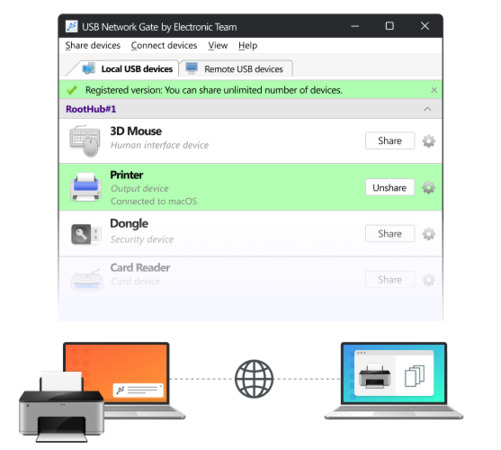
Mit USB Network Gate können Sie ein USB-Gerät über eine WLAN-Verbindung drahtlos machen. Mit dieser innovativen Lösung können Sie Computer und USB-Geräte effektiv über ein Netzwerk verbinden, ohne Kabel zu benötigen. Außerdem müssen Sie nicht aus der Ferne auf USB-Peripheriegeräte zugreifen.
Lassen Sie uns anhand eines Szenarios nachvollziehen, wie Sie ein USB über WLAN mit Hilfe von USB Network Gate freigeben können.
Szenario: Sie möchten von Ihrem Laptop aus drahtlos auf einen USB-Drucker zugreifen.
Alle Komponenten:
Gehen Sie wie folgt vor, um vom Laptop aus drahtlos auf einen USB-Drucker zuzugreifen:

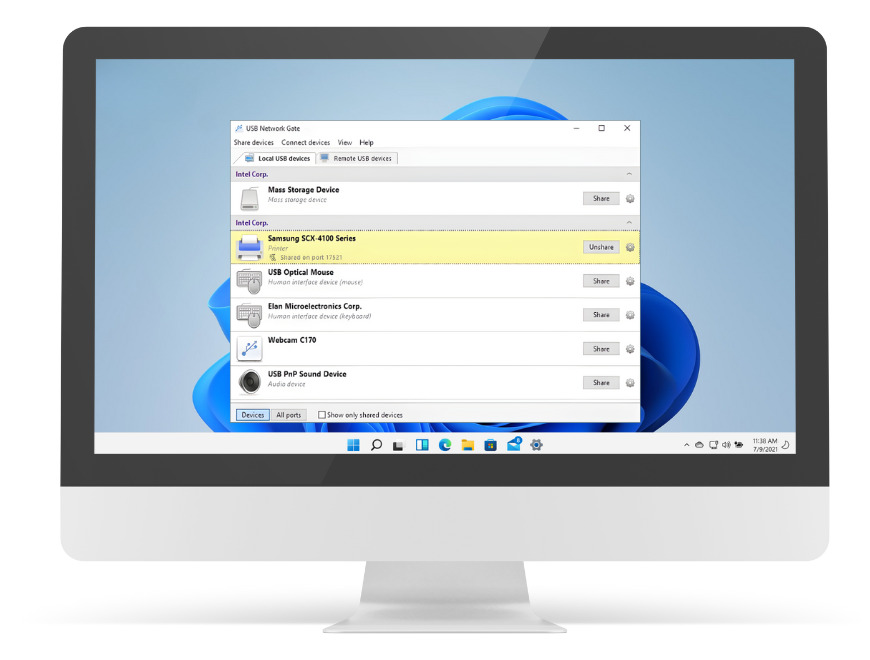
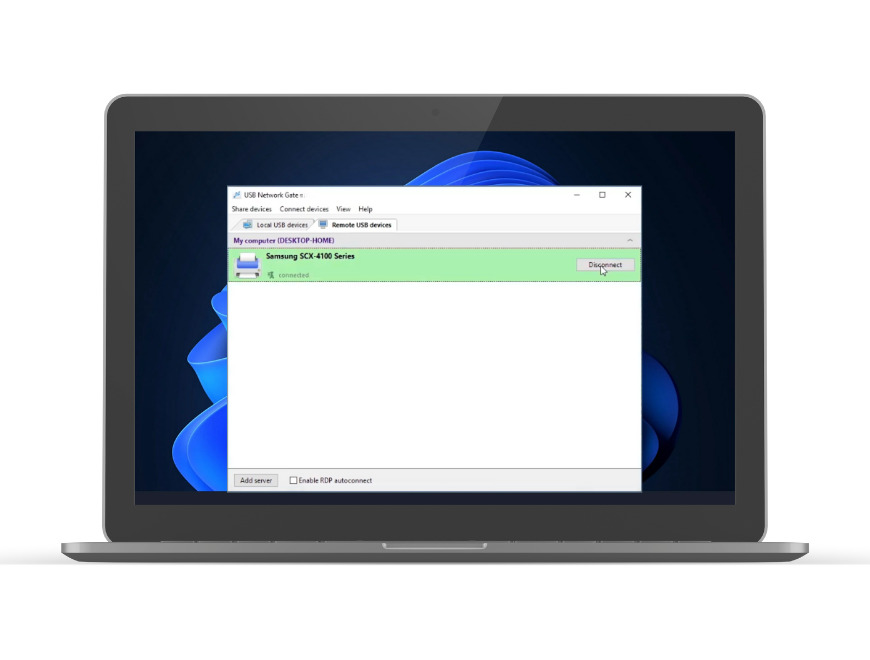
HINWEIS: Stellen Sie sicher, dass Ihr Laptop über Druckertreiber verfügt. Falls nicht, installieren Sie diese auf dem Laptop, um drahtlos auf USB zugreifen zu können. Sie können auf den Drucker genauso zugreifen, als wenn er direkt an den Laptop angeschlossen ist.
In diesem Szenario gehören zu den wichtigsten Funktionen der USB Network Gate-Software:
✅ Unterstützung für Mehrbenutzerzugriff: Die USB Network Gate-Software ermöglicht mehreren Benutzern den einfachen Zugriff auf die von ihnen gemeinsam genutzten USB-Geräte. Dazu müssen sich alle Benutzer im selben Netzwerk befinden und über die entsprechenden Berechtigungen verfügen.
✅ Plattformunabhängig: Die Software ist mit einer Vielzahl von Plattformen kompatibel - Windows, Android, macOS und Linux.
✅ Gemeinsame Nutzung des USB-Druckers: Die Software lässt den USB-Drucker auf dem Remote-Computer als ein lokal über das Netzwerk angeschlossenes Gerät erscheinen.
Vorteile:
Nachteile:
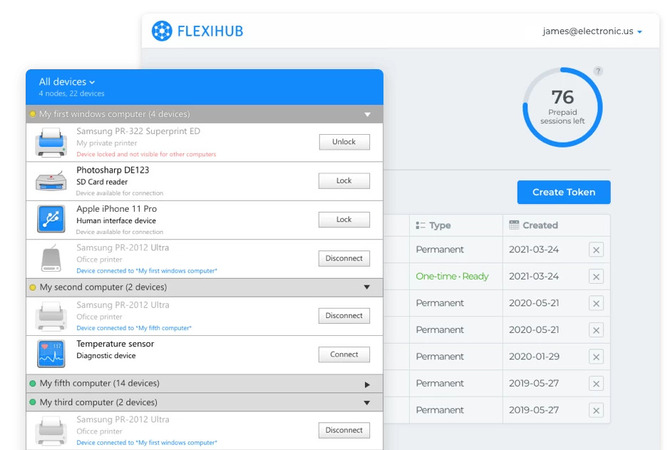
FlexiHub unterstützt Sie bei der gemeinsamen Nutzung von USB über WLAN und verwandelt jedes USB-Gerät in ein drahtloses System. Diese innovative Software ist so konzipiert, dass Benutzer problemlos auf USB-Peripheriegeräte zugreifen und diese von jedem Ort im Netzwerk aus verwalten können. Dadurch werden physische Kabel überflüssig und Sie erhalten einen flexiblen, übersichtlichen Arbeitsplatz.
Sie möchten wissen, wie Sie ein USB-Gerät über WLAN mit FlexiHub freigeben können? In dieser einfachen Anleitung erfahren Sie Schritt für Schritt, wie Sie es effektiv nutzen können.
Vorteile:
Nachteile:
Mit VirtualHere können Sie ein USB-Gerät über WLAN von einem Server (dem Computer, an den das USB-Gerät physisch angeschlossen ist) auf einen Client (den Computer, mit dem Sie aus der Ferne auf das Gerät zugreifen möchten) übertragen.
Mit der Software können Sie USB-Geräte aus der Ferne nutzen und dabei die gleiche Leistung wie direkt angeschlossene Geräte beibehalten. Diese kabellose Technologie ist sowohl für Büroräume als auch für Privathaushalte, die auf Effizienz, Einfachheit und Flexibilität bei der Anbindung Wert legen, von großer Bedeutung.
Vorteile:
Nachteile:
Interessanterweise ist es jetzt möglich, einen kompakten drahtlosen USB-Hub mit Raspberry Pi zu erstellen. Das bedeutet, dass Sie jedes USB-Peripheriegerät, das an die USB-Ports des Hubs angeschlossen ist, für Fernverbindungen nutzen können. So sparen Sie Zeit und Ressourcen für zusätzliche Konfigurationen.
Wenn Sie also ein drahtloses USB-Gerät selbst konfigurieren möchten, befolgen Sie die folgenden Schritte:
Schritt 1: Laden Sie die USB Network Gate Software für Raspberry Pi herunter und installieren Sie sie.
Schritt 2: Rufen Sie nun das Terminal des Raspberry Pi auf. Führen Sie den unten genannten Befehl aus:
dpkg -i [Paket]
apt-get install -f
rpm -i [Paket]
Oder Sie können den folgenden Befehl verwenden: yum install [Paket]
Schritt 3: Starten Sie die Anwendung. Suchen Sie nun die Option "Teilen", die sich neben dem Ziel-USB-Gerät befinden sollte. Wählen Sie diese Option.
Wenn Sie die oben genannten Schritte befolgen, können Sie ganz einfach einen drahtlosen DIY-USB-Hub konfigurieren. Das bedeutet, dass Sie von jedem beliebigen Computer, der über das Internet verbunden ist, aus der Ferne auf ein freigegebenes USB-Gerät zugreifen können.
Sobald der Befehl ausgeführt wurde, ist es möglich, von einem Computer aus mit der USB Network Gate-Software auf das freigegebene Gerät zuzugreifen. So können Sie schnell eine aktive Verbindung mit dem Client-Gerät oder Computer herstellen.
Wenn Sie ein USB-Gerät aus der Ferne freigeben, mit Ihren Kollegen zusammenarbeiten oder eine Verbindung zu mehreren Anschlüssen herstellen möchten, können Sie drahtlose USB-Lösungen verwenden. Diese drahtlosen USB-Lösungen können hardware- oder softwarebasiert sein, sind aber äußerst vielseitig und bequem für alle in Ihrem Team oder sogar zu Hause zu verwenden.
Während Hardware-Optionen Ihnen Stabilität und Leistung bieten können, sind softwarebasierte USB-Lösungen inzwischen sehr fortschrittlich. Derzeit bieten sie mehr Flexibilität und Komfort sowie viele andere Vorteile als ihre Hardware-Gegenstücke.
Wenn Sie sich also für softwarebasierte drahtlose USB-Lösungen entscheiden, können Sie von den folgenden Vorteilen profitieren:
Benutzerfreundlichkeit: Softwarebasierte drahtlose USB-Lösungen sind einfach und schnell einzurichten und mit Hilfe von Anweisungen auf dem Bildschirm in Betrieb zu nehmen. So müssen Sie nicht wie bei kabelgebundenen Verbindungen mit Komplexität und einem unübersichtlichen Arbeitsbereich rechnen.
Fernzugriff: Der Fernzugriff ist mit der Einrichtung von Fern- und Hybridarbeitsplätzen zu einer Notwendigkeit geworden. Er ist sogar für die Fehlersuche aus der Ferne nützlich und kommt auch auf Reisen zum Einsatz. USB-Geräte mit Fernzugriff und kabellose USB-Lösungen sind wirklich kabellos und aus der Ferne zugänglich, sodass Sie von überall und jederzeit auf Ihr Gerät zugreifen können, wenn Sie eine Internetverbindung haben.
Flexibilität und Vielseitigkeit: Drahtlose USB-Lösungen sind mit vielen Plattformen und Geräten kompatibel. Dazu gehören Computer, Laptops, Tablets, Scanner, Drucker usw., die auf Windows, macOS, Linux, Raspberry Pi, Android und virtuellen Maschinen (VMs) laufen.
Skalierbarkeit: Moderne Software muss in der Lage sein, mit wachsenden Anforderungen und Szenarien mitzuwachsen. Wireless-USB-Lösungen lassen sich problemlos an unvorhergesehene Netzwerkänderungen anpassen und ohne zusätzliche Hardwareanschaffungen nach oben oder unten skalieren.
Verbesserte Sicherheit: Die Risiken für die Cybersicherheit nehmen zu, und wenn Sie eine Anwendung verwenden, müssen Sie sicherstellen, dass sie sicher ist. Drahtlose USB-Lösungen verfügen über Sicherheitsfunktionen wie die Zwei-Faktor-Authentifizierung (2FA) und starke Verschlüsselungen, um die Sicherheit der Verbindung zu gewährleisten.
Geringerer Wartungsaufwand: Im Zeitalter der Automatisierung müssen Sie effiziente Lösungen wie drahtlose USB-Lösungen einsetzen, die Ihnen viel Zeit und Ressourcen sparen. Sie können automatische Updates erhalten, damit Ihre Software immer reibungslos läuft. Dadurch entfallen auch teure, zeitaufwändige Hardware-Updates.
Ob eine sich um eine hardware- oder softwarebasierte USB-Lösung, entscheiden Sie je nach Ihren Anforderungen, für die, die am besten zu Ihnen passt. Sie wird Ihnen helfen, Ihre Arbeitsabläufe effizient und straff zu halten und die Produktivität zu verbessern.
UNG für Windows
UNG für Mac
UNG für Linux
UNG für Android